如何在手机版钉钉中打开视频会议的画面
手机版钉钉软件别很多人使用,用来学习,或者工作等,有的用户在使用该软件时,发现视频会议没有画面,因此想要打开视频会议的画面,但是却不知道如何打开,那么小编就来为大家介绍一下吧。
具体如下:
1.第一步,点击并打开钉钉软件,接着打开需要视频会议的群。
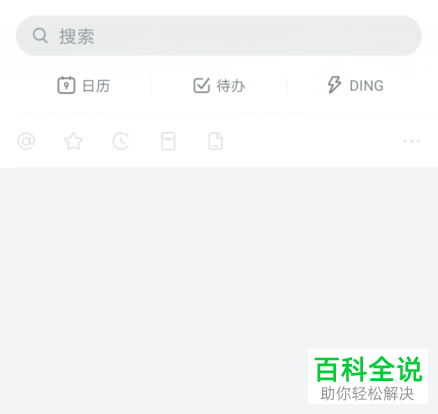
2. 第二步,来到下图所示的群聊天页面后,点击右下角箭头所指的“+”号。
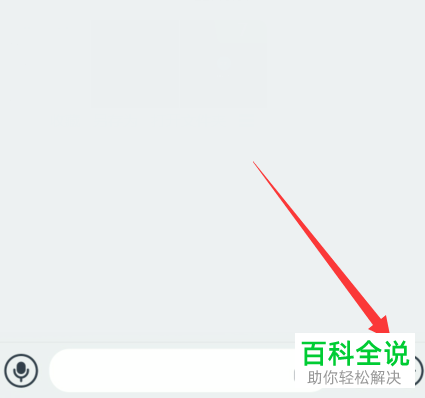
3. 第三步,在下图所示的弹出窗口中,点击箭头所指的视频会议选项。

4. 第四步,我们可以看到如下图所示的视频会议页面,点击箭头所指的摄像头图标,来打开摄像头。
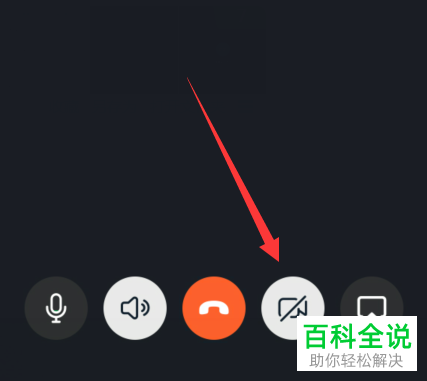
5. 第五步,打开摄像头后,就可以看到视频会议的画面了。
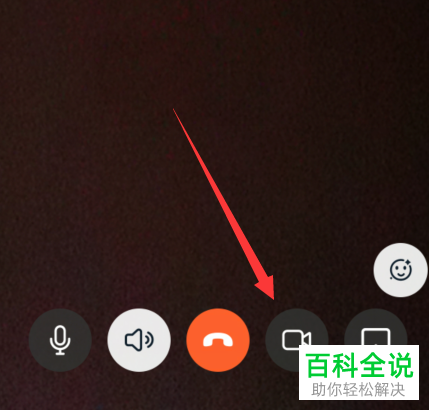
6.第六步,或者打开应用管理软件,接着点击钉钉,然后点击箭头所指的权限选项。
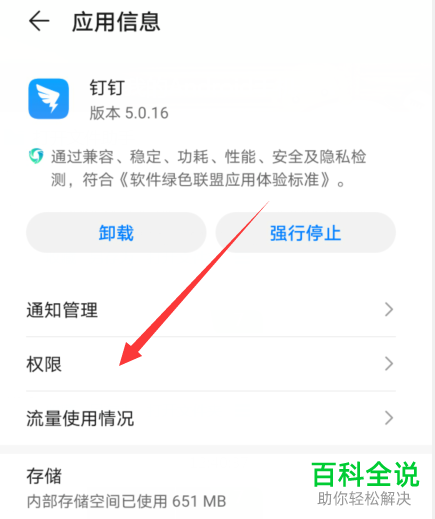
7. 第七步,我们可以看到如下图所示的页面,打开手机相机权限,就可以打开视频会议的画面了。
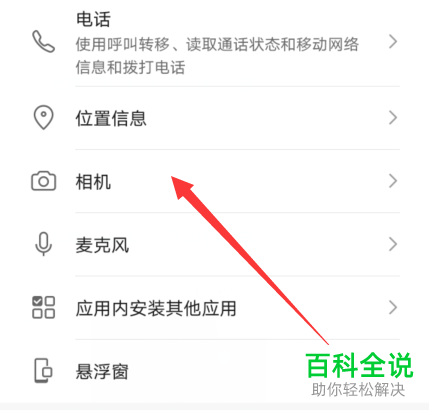
以上就是如何在手机版钉钉中打开视频会议的画面的方法。
赞 (0)

